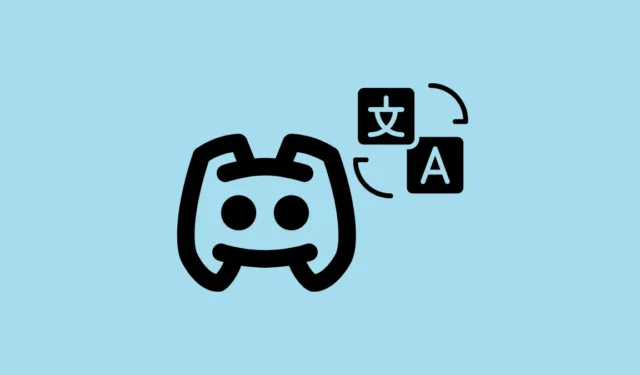
Discord est devenue l’une des plateformes en ligne les plus utilisées, permettant aux utilisateurs de se connecter et de communiquer avec des personnes partageant des intérêts, des passions et des loisirs similaires. L’interaction se déroule généralement au sein de « serveurs », qui peuvent comporter une communauté diversifiée d’utilisateurs issus de divers horizons linguistiques. Par conséquent, vous pouvez rencontrer sur votre serveur des membres qui parlent des langues différentes. Heureusement, vous pouvez combler cette lacune à l’aide d’outils de traduction, permettant une communication transparente même lorsque vous et l’autre personne ne comprenez pas la langue de l’autre.
BetterDiscord est une solution efficace qui permet aux utilisateurs d’améliorer leur expérience Discord grâce à une variété de plugins, notamment le plugin Translator. Le guide suivant décrit les étapes à suivre pour installer et utiliser efficacement ces outils.
Guide étape par étape pour installer BetterDiscord et le plugin Translator
BetterDiscord est une application tierce qui permet diverses personnalisations sur Discord. Cependant, gardez à l’esprit que l’utilisation de BetterDiscord comporte certains risques, notamment la possibilité de suspension du compte car elle n’est pas officiellement prise en charge par Discord. De plus, elle fonctionne uniquement sur la version de bureau de Discord ; elle n’est pas compatible avec les plateformes Web ou mobiles. Pour commencer l’installation, suivez ces étapes :
- Visitez le site Web officiel de BetterDiscord et cliquez sur le bouton « Télécharger » pour enregistrer le programme d’installation sur votre ordinateur.
- Une fois le téléchargement terminé, ouvrez le programme d’installation et suivez les instructions à l’écran pour configurer BetterDiscord.
- Une fois installé, lancez Discord. S’il était déjà en cours d’exécution, redémarrez l’application pour activer les fonctionnalités de BetterDiscord.
- Accédez à la page du plugin Translator et téléchargez les fichiers du plugin à partir de là.
- Une fois le téléchargement terminé, revenez sur Discord et ouvrez les paramètres utilisateur en cliquant sur l’icône d’engrenage située dans le coin inférieur gauche.
- Faites défiler vers le bas pour trouver la section « Plugins » sous les paramètres de BetterDiscord.
- Cliquez sur « Ouvrir le dossier des plugins » pour lancer un explorateur de fichiers dans lequel vous pouvez gérer les plugins.
- Localisez le fichier du plug-in Translator téléchargé et faites-le glisser dans le répertoire « plugins » dans la fenêtre de l’Explorateur de fichiers.
- Après avoir ajouté le plugin, revenez à la section Plugins dans Discord et activez le plugin Traducteur.
- Cliquez sur l’icône d’engrenage à côté du plugin pour configurer votre langue par défaut et sélectionner votre service de traduction.
Comment utiliser le plugin de traduction
Une fois que vous avez installé avec succès BetterDiscord et le plugin Translator, vous pouvez commencer à utiliser les fonctionnalités de traduction en toute simplicité. Voici comment procéder :
- Pour traduire les messages que vous recevez dans une langue étrangère, faites simplement un clic droit sur le message et sélectionnez « Traduire les messages ».
- Pour modifier les paramètres de langue par défaut, cliquez sur l’icône « Traduire » dans la zone de saisie de texte et choisissez votre langue préférée.
- Pour les messages sortants, saisissez votre message dans la zone de texte, puis appuyez sur le bouton « Traduire » en bas pour le convertir.
- Activez l’option « Traduisez vos messages avant de les envoyer » pour une communication plus fluide.
- Sélectionnez la langue souhaitée pour vos messages sous « Langue de sortie » dans les paramètres de traduction.
- Après avoir ajusté vos paramètres, fermez le menu Traduire et procédez à l’envoi de votre message.
Considérations importantes
- Si vous rencontrez des difficultés pour traduire des messages, assurez-vous que la dernière version du plugin Translator est installée, car les versions obsolètes peuvent créer des problèmes.
- Gardez à l’esprit que le plugin Translator utilise des moteurs de traduction comme Google Translate, ce qui peut entraîner des erreurs occasionnelles. Vérifiez toujours les traductions critiques par d’autres moyens si nécessaire.
- Des problèmes de compatibilité peuvent survenir si plusieurs robots ou plugins fonctionnent simultanément avec le plugin Translator. La désactivation d’autres plugins peut résoudre des conflits potentiels.
- Envisagez d’explorer d’autres bots Discord, tels que TranslatorBot ou Translator, pour des fonctionnalités de traduction supplémentaires.
En tirant parti de BetterDiscord et du plugin Translator, vous pouvez considérablement améliorer votre expérience de communication sur Discord, vous permettant d’interagir sans effort avec des utilisateurs du monde entier.




Laisser un commentaire